MFC-L2710DW
Preguntas frecuentes y Solución de problemas |
Cambie la configuración de la máquina desde el ordenador.
Puede cambiar la configuración de la máquina fácilmente desde su computadora y hay beneficios como los siguientes.
- Puede ahorrar tiempo y esfuerzo del administrador.
- Puede evitar que los usuarios cometan errores en la configuración.
NOTA: Las ilustraciones mostradas a continuación tienen el propósito de representar un producto y podrían ser diferentes de su máquina Brother.
Puede cambiar la configuración de su ordenador una a una. También puede exportar los datos de la libreta de direcciones desde una máquina Brother e importarlos a otra máquina Brother.
El método de configuración varía en función de si el equipo Brother está conectado a una red o no.
> Si el equipo Brother está conectado a una red
> Si el equipo Brother NO está conectado a una red
Si el equipo Brother está conectado a una red
Se recomienda utilizar la gestión basada en web , ya que le permite cambiar la mayoría de los ajustes. A continuación se explica cómo utilizar la gestión basada en web.
> Cambio de la configuración de la máquina mediante Gestión basada en web
> Exportación de datos de la libreta de
direcciones > Importación de datos de la libreta de direcciones
Cambio de la configuración de la máquina mediante la gestión basada en web
-
Ingrese a la Administración basada en la Web.
> Haga clic aquí para ver cómo acceder a la gestión basada en web.
-
Si ha establecido previamente su propia contraseña, vaya a Step3.
Si usted no configuró anteriormente su propia contraseña, cambie la contraseña de acceso predeterminada.
> Haga clic aquí para cambiar la contraseña.
-
Puede cambiar cada configuración haciendo clic en las fichas de la parte superior.
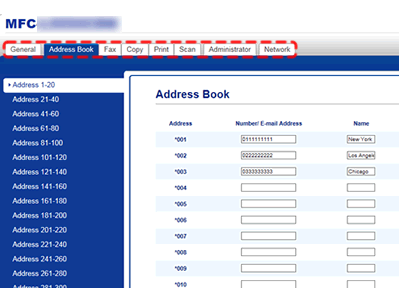
- Después de terminar la configuración, cierre la sesión y cierre el navegador de Internet.
Exportando datos de la libreta de direcciones
-
Ingrese a la Administración basada en la Web.
> Haga clic aquí para ver cómo acceder a la gestión basada en web.
-
Si ha establecido previamente su propia contraseña, vaya a Step3.
Si usted no configuró anteriormente su propia contraseña, cambie la contraseña de acceso predeterminada.
> Haga clic aquí para cambiar la contraseña.
-
Haga clic en la pestaña Libreta de direcciones y seleccione Exportar en la barra de navegación izquierda.
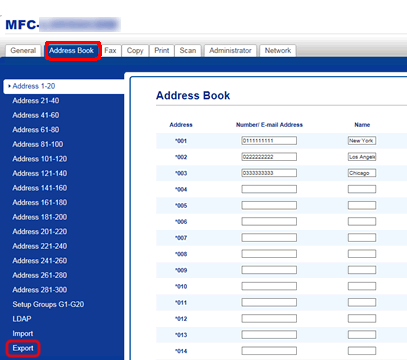
-
Haga clic en Exportar a archivo. Se le pedirá que guarde los archivos a los que se exportarán los datos de dirección y grupo . Introduzca el nombre del archivo y haga clic en Guardar.
En algunos modelos, se exportarán los datos de marcaciónrápida y de grupo .
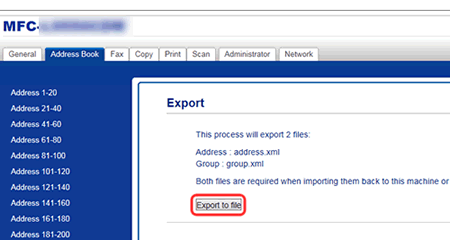
Importando datos de la libreta de direcciones
-
Ingrese a la Administración basada en la Web.
> Haga clic aquí para ver cómo acceder a la gestión basada en web.
-
Si ha establecido previamente su propia contraseña, vaya a Step3.
Si usted no configuró anteriormente su propia contraseña, cambie la contraseña de acceso predeterminada.
> Haga clic aquí para cambiar la contraseña.
-
Haga clic en la pestaña Libreta de direcciones y seleccione Importar en la barra de navegación izquierda.
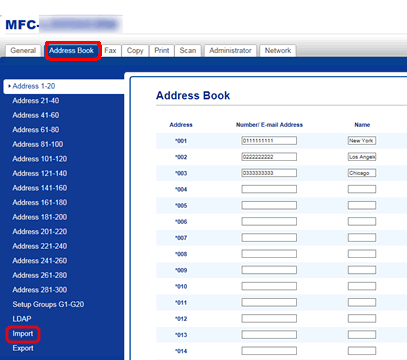
-
Haga clic en Examinar y especifique los archivos de datos de Libreta de Direcciones y Grupo y, a continuación, haga clic en Enviar. Se importarán los datos de la libreta de direcciones .
Para algunos modelos, haga clic en Examinar y especifique los archivos de datos de marcaciónrápida y de grupo .
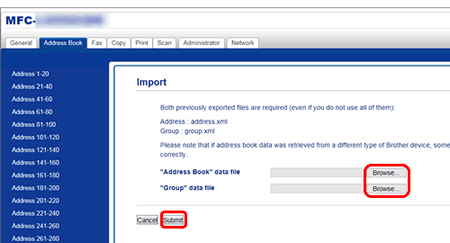
Si el equipo Brother NO está conectado a una red
Puede utilizar el software de configuración remota para cambiar la configuración del equipo Brother conectado a un ordenador mediante un cable USB. A continuación se explica cómo utilizar el software de configuración remota.
Si Bloqueo de función seguro está establecido en Activado, no podrá utilizar Configuración remota.
> Cambio de la configuración de la máquina mediante Configuración remota
> Exportación de datos de la libreta de direcciones
> Importación de datos de la libreta de direcciones
Cambio de los ajustes de la máquina mediante la configuración remota
-
Conecte el ordenador y la máquina Brother mediante un cable USB.
-
Inicie el software de configuración remota.
(Windows 11)
Haga clic en Inicio=> Todas las aplicaciones => Brother => Utilidades de Brother. Seleccione el nombre del modelo en la lista desplegable y, a continuación, seleccione Herramientas y haga clic en Configuración remota.
(Windows 10)
Haga clic en (Botón Inicio ) => Todos los programas => Brother => Utilidades de Brother. Seleccione el nombre del modelo en la lista desplegable y, a continuación, seleccione Herramientas y haga clic en Configuración remota.
(Botón Inicio ) => Todos los programas => Brother => Utilidades de Brother. Seleccione el nombre del modelo en la lista desplegable y, a continuación, seleccione Herramientas y haga clic en Configuración remota.
(Windows 8/ 8,1)
Haga clic en Utilidades de Brother en la pantalla del escritorio y, a continuación, haga clic en la lista desplegable. Seleccione su máquina Brother en la lista desplegable. Haga clic en Herramientas en la barra de navegación izquierda y seleccione Configuración remota.
* Puede abrir la pantalla de escritorio haciendo clic en Escritorio en la pantalla de inicio.
(Windows 7)
Haga clic en (Inicio) y seleccione Todos los programas => Brother => Utilidades de Brother. Seleccione su máquina Brother en la lista desplegable. Haga clic en Herramientas en la barra de navegación izquierda y haga clic en Configuración remota.
(Inicio) y seleccione Todos los programas => Brother => Utilidades de Brother. Seleccione su máquina Brother en la lista desplegable. Haga clic en Herramientas en la barra de navegación izquierda y haga clic en Configuración remota.
(MacOS 10,13 o anterior)
En la barra de menús del Buscador , haga clic en Ir => Aplicaciones => Brothery, a continuación, haga doble clic en Configuración remota.
-
Aparece la pantalla Remote Setup Software . Seleccione el elemento en el menú de la izquierda y configure los ajustes según sea necesario.
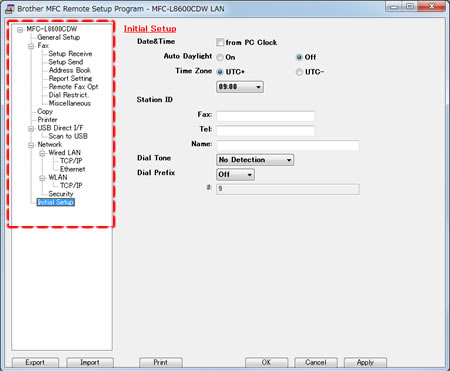
-
Haga clic en Aplicar para aplicar los cambios a la máquina.
Si hace clic en Aceptar, los cambios se aplicarán a la máquina y, a continuación, se cerrará el software de configuración remota .
Exportando datos de la libreta de direcciones
-
Conecte el ordenador a la máquina Brother desde la que desea exportar los datos de la libreta de direcciones mediante un cable USB e inicie el software de configuración remota. Consulte el paso 1 en Cambio de los ajustes de la máquina para obtener más información.
-
Haga clic en Exportar.
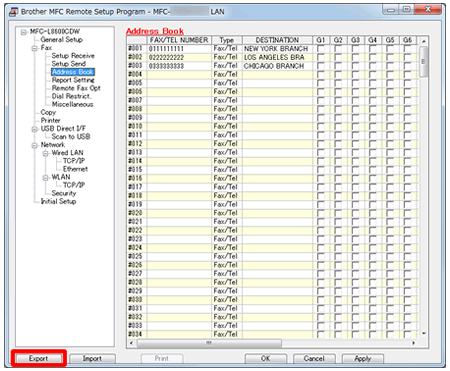
-
Seleccione Sólo libreta de direcciones y haga clic en Inicio.
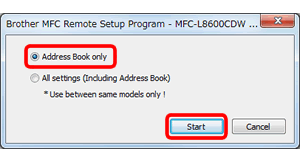
- Se le pedirá que guarde el archivo donde se exportarán los datos de la libreta de direcciones . Introduzca el nombre del archivo y haga clic en Guardar.
Importando datos de la libreta de direcciones
-
Conecte el ordenador a la máquina Brother en la que desea importar los datos de la libreta de direcciones mediante un cable USB e inicie el software de configuración remota. Consulte el paso 1 en Cambio de los ajustes de la máquina para obtener más información.
-
Haga clic en Importar.
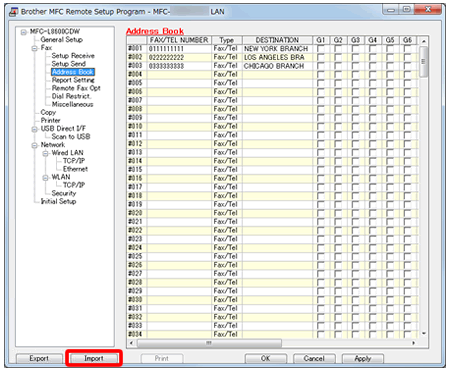
-
Seleccione Sólo libreta de direcciones y haga clic en Inicio.
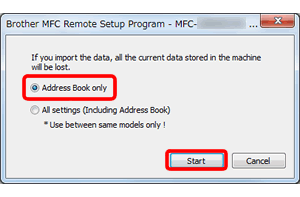
-
Especifique el archivo en el que exportó y guardó los datos de la libreta de direcciones .
- Siga las instrucciones que aparecen en pantalla para completar la importación de datos de la libreta de direcciones .
